Manipulace s textem a grafikou v rozvržení InDesign CC
InDesign nabízí mnoho nástrojů pro efektivní manipulaci s textem a grafikou v rozvržení. Optimalizujte své návrhy s nejnovějšími technikami.
Když začínáte s projektem Photoshop CS6, můžete si myslet, že víte, jak chcete, aby konečný výsledek vypadal. Ale když vaše tvůrčí šťáva začne proudit, možná se rozhodnete, že něco není v pořádku. Zde je návod, jak zkontrolovat, zda vaše koláž neobsahuje chyby:
Otevřete uložený soubor koláže a otevřete nový obrázek, který chcete začlenit do koláže.

Kredit: ©iStockphoto.com/kertlis Obrázek #6565377
Vyberte část obrázku, kterou chcete přidat do své koláže.
Ve většině případů je klíčová konzistence.
Vyberte Upravit → Kopírovat.
V obrázku koláže vyberte část obrázku, do které chcete vložit zkopírovaný prvek.
Protože se obrázek vkládá do obrázku na pozadí, výběr toho, do čeho se vkládá, musel být nejprve proveden pomocí nástroje Kouzelná hůlka. Po několika dalších kliknutích se stisknutou klávesou Shift byla vybrána obloha zahrady.
Vyberte Upravit → Vložit do.
Prvek, který jste zkopírovali, se objeví ve vybrané oblasti vaší koláže.
Vyberte Vrstva → Vytvořit ořezovou masku.
Protože se výběr oblohy rozšířil za hranice dveří, na nové vrstvě oblohy je ořezová maska, takže bude vidět pouze otvorem dveří.

Kredit: ©iStockphoto.com/Image mura #4475506, Image #3200044, Image #6672627, 101cats Image#15160833 and kertlis Image #6565377
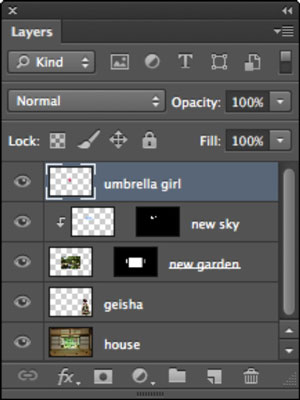
InDesign nabízí mnoho nástrojů pro efektivní manipulaci s textem a grafikou v rozvržení. Optimalizujte své návrhy s nejnovějšími technikami.
Ořezové cesty jsou silným nástrojem pro práci s obrazovými součástmi v aplikaci InDesign. Tento článek popisuje, jak efektivně vytvářet a používat ořezové cesty pro odstranění pozadí a úpravu obrázků.
Vytváření a používání ořezových cest v Adobe InDesign CS5 je užitečné pro blokování obrazových oblastí a obtékání textu. Naučte se užitečné tipy a triky, jak efektivně využít ořezové cesty.
Naučte se, jak efektivně exportovat JPEG a PNG soubory z Adobe InDesign CS6 pro tisk. Ideální pro online publikování a sdílení obrázků.
Naučte se, jak efektivně formátovat odstavce v Adobe Photoshopu CS6 pomocí funkce Panel Odstavec.
Objevte, jak efektivně používat perspektivní mřížku v Adobe Illustrator CS6 pro úspěšné ilustrace. Naučte se klíčové kroky a tipy pro tvorbu a úpravy.
Naučte se, jak efektivně upravit textové příběhy v Adobe InDesign CC pomocí vestavěného editoru příběhů a pokročilých funkcí.
Efektivní techniky pro práci s obrázky v Adobe XD, včetně úpravy velikosti, maskování, oříznutí, rotace a pokročilých úprav ve Photoshopu.
Naučte se, jak přidat <strong>průhlednost</strong> do přechodu ve Photoshopu CS6 a dosáhnout tak efektivního vzhledu pro své projekty.
Vytvářejte tvary, jako jsou obdélníky a elipsy, v dokumentu InDesign CS5 pomocí nástrojů tvarů. Získejte užitečné tipy pro optimalizaci vašeho designu.





